¿Cómo borrar el caché en iPhone o iPad?
Cuando has utilizado tu iPhone o iPad por un tiempo, es probable que sientas que está más lento que antes. En este caso, eliminar los archivos basura de la memoria, así como borrar elementos de la memoria caché son una buena forma de darle a tu iPhone o iPad un aumento de velocidad. Por lo que terminarían funcionando como cuando recién lo habías comprado. Si no sabes hacer esto, no te preocupes ya que te explicaremos paso a paso que debes hacer para lograrlo.
Si bien es cierto que un dispositivo iOS de Apple no necesita el mismo mantenimiento que un mac OS o un dispositivo Windows. Darle cada cierto tiempo este tipo de atención permitirá hacerlo funcionar a una velocidad óptima, además claro de ahorrar algo de espacio.
Borrar la caché en iOS
En realidad, no vamos a borrar la caché de iOS como tal, sino de cada una de las aplicaciones instaladas.

Eliminar el caché de Safari
Primero es bueno limpiar el caché de Safari. Te en cuenta que al hacer esto te desconectará de todos los sitios web en donde te hayas registrado. Para lograrlo debes Abrir Configuración, desplazarte hasta El grupo de opciones con Cuentas y contraseñas en la parte superior y tocar Safari.
Luego desplázate nuevamente hacia abajo y selecciona “Borrar historial y datos del sitio web” y luego “Borrar historial e información”.
Borrar datos de las aplicaciones
Los datos almacenados por otras aplicaciones pueden eliminarse desde la opción Uso en Configuración. Para esto solo debes hacer lo siguiente:
Debes ir a Configuración, General y luego a Almacenamiento de iPhone o iPad. Luego en la parte inferior verás tus aplicaciones ordenadas por el espacio que ocupan en el almacenamiento. Si seleccionas una aplicación que pese mucho y echas un vistazo en Datos y ves que consume más de 500 MB, entonces vale la pena eliminar y volver a instalar la aplicación para despejar el espacio.
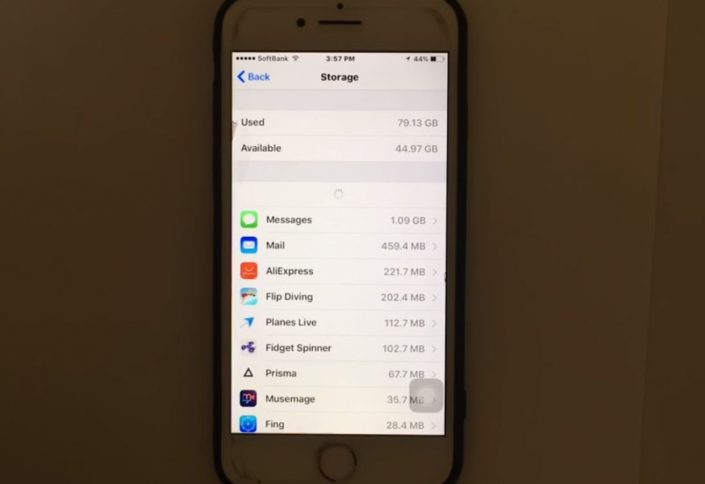
Solo debes seleccionar Eliminar Aplicación y confirmar, luego ir a la App Store y volver a descargarla. Esta será una instalación completamente limpia y sin datos obsoletos.
Libera memoria reiniciando tu dispositivo iOS
iOS administrará la memoria de tu dispositivo de manera efectiva. Pero reiniciar de vez en cuando el dispositivo iOS ayudará a borrar la memoria y garantizar que las aplicaciones más importantes puedan usarse.
Descarga alguna aplicación para limpiar la memoria de tu móvil
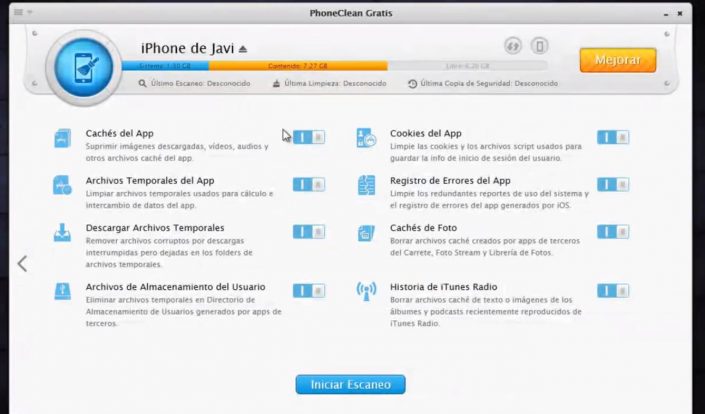
Existen muchas aplicaciones que te ayudarán a deshacerte de los archivos que no necesites. Por ejemplo, PhoneClean permite eliminar los archivos basura de iOS. Solo debes descargarla en tu Mac, conectar tu iPad o iPhone a tu Mac con el cable USB, abrir la aplicación y hacer clic en Escanear y luego en Limpiar.